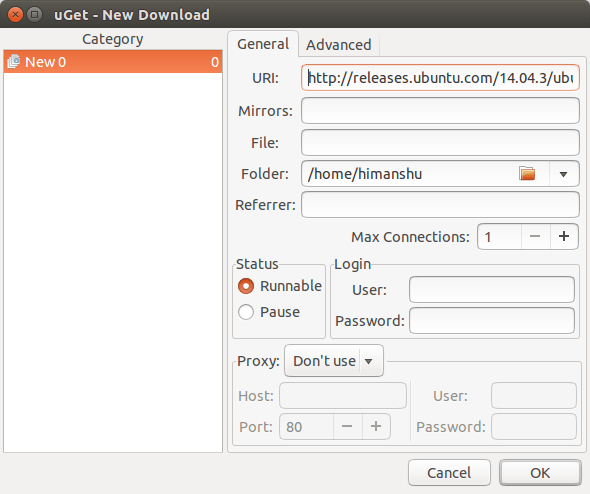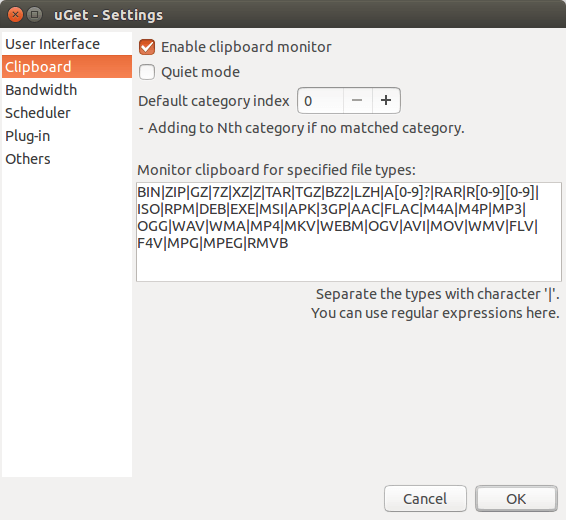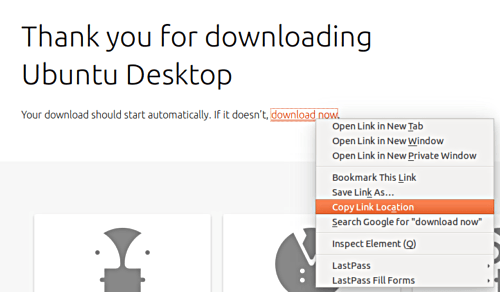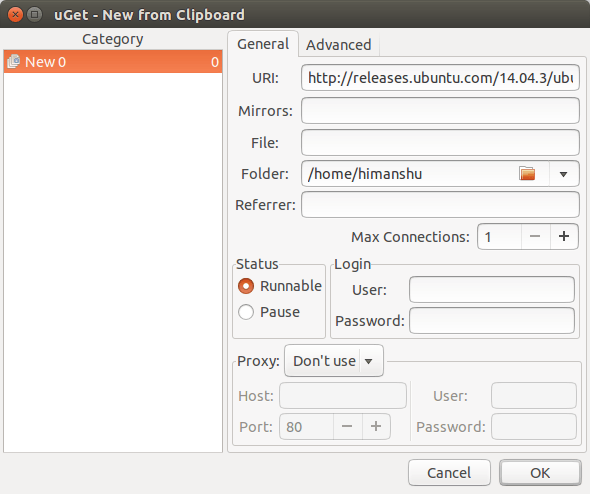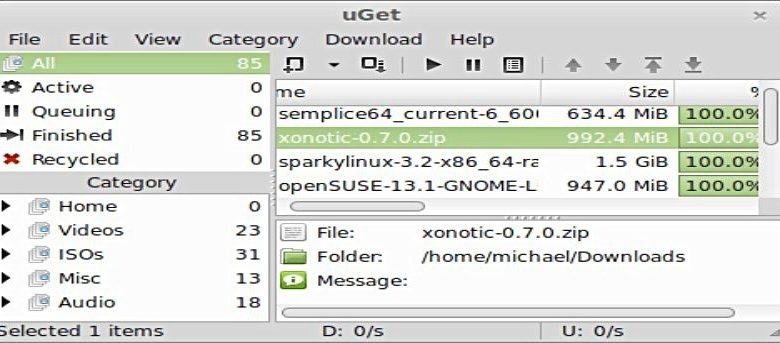
Il fut un temps où la majorité des gens utilisaient une connexion commutée pour accéder à Internet, et la vitesse était lente. C’était à l’époque où les applications de gestion de téléchargement étaient au sommet de leur popularité, principalement parce qu’elles accéléraient les téléchargements, sans parler de la possibilité de reprendre les téléchargements en cas de problème de connexion.
Cependant, avec les innovations et le développement des technologies Internet ainsi que les améliorations des capacités des navigateurs Web, la popularité des gestionnaires de téléchargement a un peu baissé. Mais cela n’enlève rien au fait qu’il existe encore de nombreuses applications de gestion de téléchargement qui sont extrêmement utiles car elles offrent de nombreuses fonctionnalités utiles et intéressantes et valent la peine d’être utilisées. Dans cet article, nous discuterons d’une de ces applications : uGet.
Contenu
uObtenir
uGet est un gestionnaire de téléchargement qui prétend être « très puissant », car il offre un large éventail de fonctionnalités. On dit également qu’il est léger et peu gourmand en ressources.
L’application basée sur GTK+ 3 est disponible pour les plateformes Linux, Windows, Mac et Android. Spécifiquement pour Linux, la page de téléchargement officielle de l’application comprend plusieurs packages pour diverses distributions, notamment Ubuntu, Debian, Fedora, openSUSE, Arch Linux, Gentoo, Slackware, Linux Mint, Elementary OS et Mageia. Gardez à l’esprit que cet article se concentre uniquement sur Ubuntu Linux.
Télécharger et installer
Les utilisateurs d’Ubuntu peuvent facilement télécharger l’application via le centre logiciel Ubuntu. Cependant, il convient de mentionner que la dernière version (2.0) n’y est pas encore disponible. Donc, si vous souhaitez télécharger et installer uGet 2.0 sur votre système Ubuntu, exécutez les commandes suivantes sur votre terminal :
Alternativement, vous pouvez également télécharger le code source d’uGet (disponible ici) et créer le package à partir de zéro.
Caractéristiques
Certaines des fonctionnalités utiles fournies par uGet sont :
Une liste complète des fonctionnalités est accessible ici.
Usage
Dans cette section, nous expliquerons comment utiliser certaines fonctionnalités importantes de uGet.
Téléchargement de base
Vous pouvez commencer à télécharger un fichier en vous rendant sur « Fichier -> Nouveau téléchargement ».
Dans la case qui apparaît (illustrée ci-dessus), remplissez les informations requises et vous êtes prêt à partir.
Bien que le téléchargement d’un fichier à l’aide de la méthode ci-dessus ne soit certainement pas une tâche difficile, cela vous oblige à quitter votre navigateur Web et à ouvrir l’application uGet. Heureusement, vous pouvez intégrer le gestionnaire de téléchargement aux navigateurs Web populaires tels que Firefox et Google Chrome.
Malheureusement, la solution qui intègre uGet à Chrome est actuellement en panne, bien que l’équipe uGet travaille activement à sa résolution. Pendant ce temps, les utilisateurs de Firefox peuvent obtenir la même chose en utilisant le module complémentaire FlashGot.
Surveillance du presse-papiers
Comme déjà indiqué dans la dernière section, uGet surveille également certains types de fichiers via leurs extensions. Vous pouvez jeter un œil à ces extensions en vous rendant dans « Édition -> Paramètres -> Presse-papiers ».
Comme vous pouvez le voir dans l’image ci-dessus, de nombreuses extensions de fichiers sont déjà renseignées ici par défaut. En cas de besoin, vous pouvez également étendre cette liste en ajoutant de nouveaux types et en les séparant par le caractère ‘|.’
Quant à l’utilisation de la fonctionnalité, c’est simple : essayez simplement de copier l’URL de téléchargement de n’importe quel fichier dont l’extension se trouve dans la liste de surveillance du presse-papiers d’uGet. Par exemple, j’ai essayé de copier le lien de téléchargement d’un fichier ISO Ubuntu,
et uGet m’a immédiatement invité à télécharger ce fichier.
Télécharger les actions d’achèvement
Vous pouvez vous diriger vers « Modifier -> Actions automatiques d’achèvement » pour sélectionner l’action que vous souhaitez que uGet entreprenne une fois les téléchargements terminés. Vous pouvez sélectionner des actions telles que l’arrêt, le redémarrage, la mise en veille prolongée, etc. ici.
Conclusion
Il est clair qu’uGet est un gestionnaire de téléchargement intelligent qui fournit une pléthore de fonctionnalités utiles, et sa capacité à s’intégrer aux navigateurs Web le rend encore plus pratique à utiliser. Si vous recherchez un bon gestionnaire de téléchargement pour votre système Ubuntu, je vous recommande fortement celui-ci.
Cet article est-il utile ? Oui Non